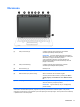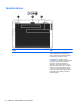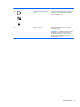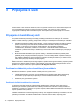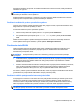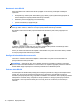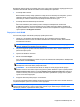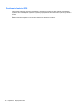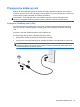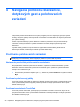User Guide - Windows 8
Bezdrôtové rádiové signály sa prenášajú mimo siete, preto môžu nechránené signály prijímať aj iné
zariadenia siete WLAN. Sieť WLAN môžete chrániť nasledujúcimi spôsobmi:
●
Používajte bránu firewall.
Brána firewall kontroluje údaje aj žiadosti o údaje, ktoré sa odosielajú do vašej siete, a pritom
odstraňuje všetky podozrivé položky. Brány firewall sú k dispozícii v softvérových aj
hardvérových verziách. Niektoré siete používajú kombináciu oboch typov.
●
Používajte šifrovanie bezdrôtovej komunikácie.
Šifrovanie bezdrôtovej komunikácie používa nastavenia zabezpečenia na šifrovanie
a dešifrovanie údajov, ktoré sa prenášajú cez sieť. Ďalšie informácie nájdete v aplikácii HP
Support Assistant. Ak chcete na domovskej obrazovke otvoriť aplikáciu HP Support Assistant,
vyberte aplikáciu HP Support Assistant.
Pripojenie k sieti WLAN
Ak sa chcete pripojiť k sieti WLAN, postupujte podľa týchto krokov:
1. Uistite sa, či je zariadenie siete WLAN zapnuté. Ak je zariadenie zapnuté, indikátor
bezdrôtového rozhrania svieti. Ak indikátor bezdrôtového rozhrania nesvieti, stlačte tlačidlo
bezdrôtového rozhrania.
POZNÁMKA: V prípade niektorých modelov indikátor bezdrôtového rozhrania po vypnutí
všetkých bezdrôtových zariadení svieti na jantárovo.
2. Na pracovnej ploche systému Windows kliknite na ikonu stavu siete v oblasti oznámení na
paneli úloh úplne vpravo.
3. Vyberte sieť WLAN zo zoznamu.
4. Kliknite na tlačidlo Pripojiť.
Ak je sieť WLAN zabezpečená, zobrazí sa výzva na zadanie kódu zabezpečenia. Zadajte kód a
potom kliknite na tlačidlo Ďalej.
POZNÁMKA: Ak zoznam neobsahuje žiadne siete WLAN, je možné, že ste mimo dosahu
bezdrôtového smerovača alebo prístupového bodu.
POZNÁMKA: Ak sa nezobrazí sieť WLAN, ku ktorej sa chcete pripojiť, kliknite pravým
tlačidlom na ikonu stavu siete na pracovnej ploche systému Windows a potom vyberte položku
Otvoriť Centrum sietí. Kliknite na položku Nastaviť nové pripojenie alebo sieť. Zobrazí sa
zoznam možností, pomocou ktorých môžete manuálne vyhľadať sieť a pripojiť sa k nej alebo
vytvoriť nové sieťové pripojenie.
5. Pripojenie dokončite podľa pokynov na obrazovke.
Po vytvorení pripojenia môžete umiestniť ukazovateľ myši nad ikonu stavu siete v oblasti oznámení
na paneli úloh úplne vpravo a overiť názov a stav pripojenia.
POZNÁMKA: Funkčný dosah (vzdialenosť, na ktorú sa prenášajú bezdrôtové signály) závisí od
implementácie siete WLAN, výrobcu smerovača, rušenia z iných elektronických zariadení alebo
stavebných prekážok, napríklad stien alebo podláh.
Pripojenie k bezdrôtovej sieti 17